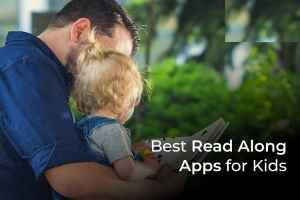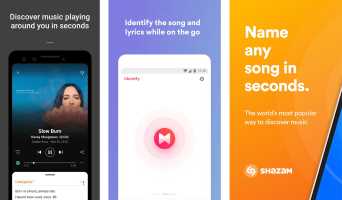Baik Anda menggunakan aplikasi Snapchat untuk tetap berhubungan dengan teman dan keluarga atau membuat kenangan untuk diri sendiri, kamera Snapchat adalah bagian penting dari proses tersebut. Ada banyak hal untuk dikagumi tentang itu filter tetap Dan grafik augmented reality unik yang disediakan oleh kamera Snapchat. Tetapi jika Anda telah ditolak kamera yang menyenangkan ini karena tidak berfungsi dengan baik, maka panduan ini untuk Anda memperbaiki kamera Snapchat yang tidak berfungsi.

Jika kamera Snapchat Anda tampak membesar atau Anda mengambil foto berkualitas buruk, kami telah mengumpulkan beberapa tips pemecahan masalah yang akan mengembalikan kamera Snapchat Anda ke kejayaannya. Jadi mari kita mulai.
1. Periksa koneksi internet Anda keSalah tidak bekerja kamera Snapchat
Karena kamera Snapchat mengandalkan internet untuk memuat lensa lucu dan stiker AR, Anda dapat mulai dengan memeriksa koneksi internet di ponsel Anda. Untuk melakukan ini, Snapchat merekomendasikan untuk beralih antara Wi-Fi dan data seluler di perangkat Anda. Jika ini membantu, masalahnya mungkin pada jaringan yang Anda sambungkan.
2. Mulai ulang aplikasi untuk memperbaiki kamera Snapchat tidak berfungsi
Setelah itu, Anda dapat mencoba me-restart aplikasi. Jika Snap Camera tidak berfungsi karena kesalahan kecil pada aplikasi, Anda dapat mencoba Mulai ulang aplikasi.
Untuk menutup paksa Snapchat di Android, ketuk dan tahan ikon Aplikasi dan pilih Ikon info aplikasi. Sekarang klik Angkatan Berhenti untuk menutup aplikasi Snapchat.
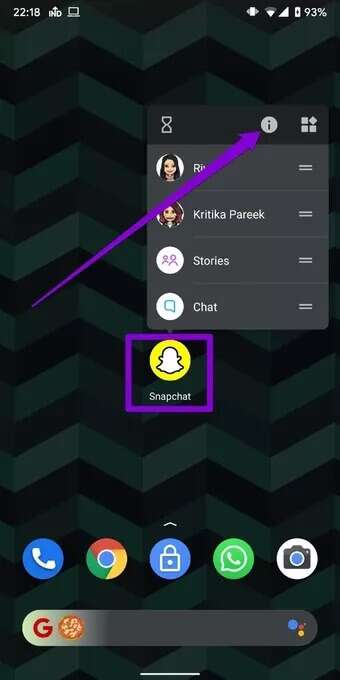
untuk menutup Snapchat على iPhone Menunjukkan pengubah aplikasi Dengan menggesekkan dari bagian bawah layar (atau mengklik dua kali tombol Beranda). Menemukan Snapchat Dan seret untuk menutupnya.
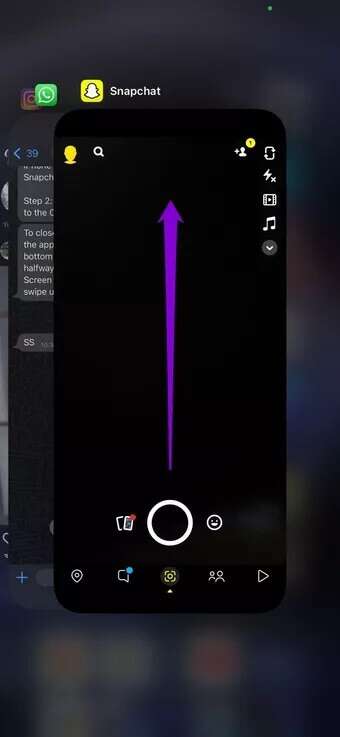
3. Periksa izin aplikasi
Jika Snapchat tidak memiliki izin yang diperlukan untuk mengakses kamera ponsel Anda, Anda mungkin mengalami kesulitan menggunakan kamera Snapchat. Anda harus memeriksa izin aplikasi lagi.
Snapchat di Android
Perlengkapan 1: Buka aplikasi Pengaturan di ponsel Anda dan pergi ke Aplikasi dan notifikasi.
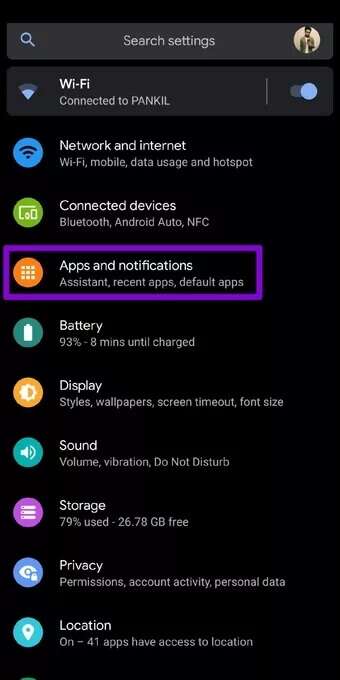
Perlengkapan 2: Gulir ke bawah atau gunakan alat pencarian Sampai untuk menemukan aplikasi Snapchat. Pada halaman informasi aplikasi, ketuk izin.
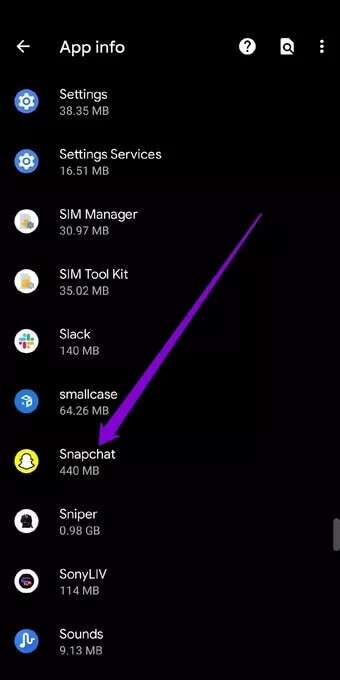
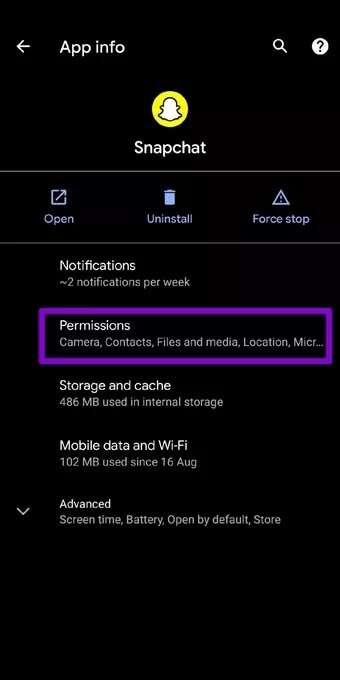
3: Pastikan sekarang Izinkan Snapchat Menggunakan kamera dan mikrofon.
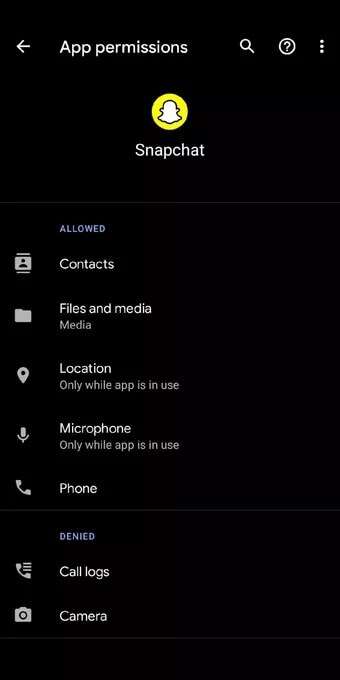
Snapchat di iPhone
Perlengkapan 1: menyalakan Aplikasi pengaturan على iPhone Gulir ke bawah untuk mengklik Snapchat.
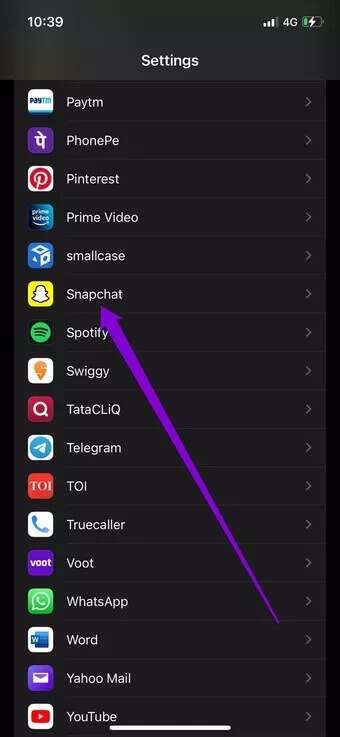
Perlengkapan 2: Sekarang beralih di antara sakelar di sebelah kamera dan mikrofon.
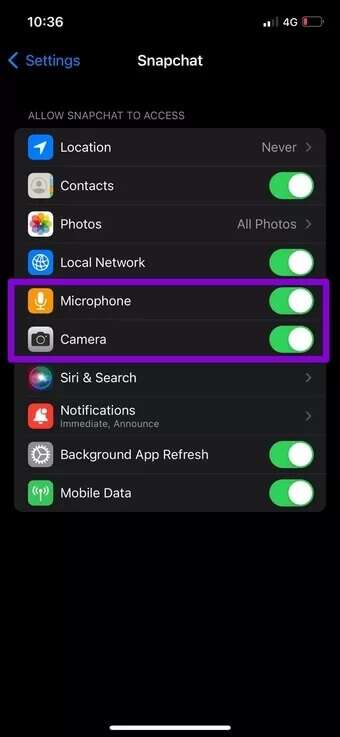
Kemudian , Mulai ulang aplikasi Snapchat Untuk melihat apakah perubahan di atas bermanfaat.
4. Perbarui Snapchat
Jika Anda memiliki Nonaktifkan pembaruan aplikasi otomatis Di ponsel Anda, Anda mungkin menggunakan aplikasi Snapchat versi lama. Anda dapat membuka toko Play Store Google Dan periksa apakah aplikasi Snapchat memiliki pembaruan yang tertunda. Jika itu terjadi, instal.
5. Hapus data lensa
Setiap kali Anda mencoba lensa yang berbeda di kamera Snapchat Anda, aplikasi mengunduh cache lensa itu sehingga Anda dapat menggunakannya berulang kali tanpa harus mengunduh ulang. Jika aplikasi Snapchat gagal memuat lensa yang di-cache ini, mungkin akan menampilkan layar hitam.
Karenanya, Anda dapat mencoba menghapus data lensa di Snapchat untuk melihat apakah itu membantu.
Perlengkapan 1: Buka aplikasi Snapchat. Klik pada ikon berkas identifikasi Anda di sudut kiri atas untuk melihat profil Anda. Sekarang klik pada ikon gigi Di sudut kanan atas untuk membuka Pengaturan.
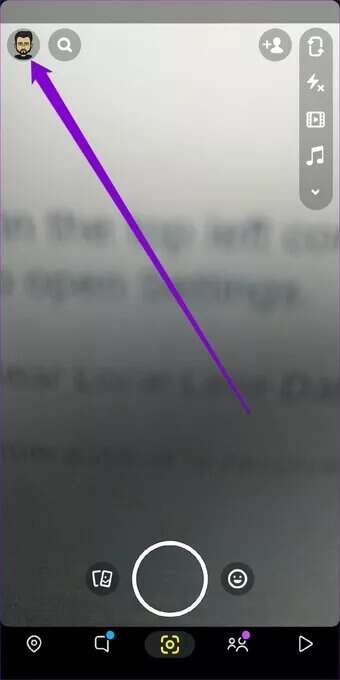
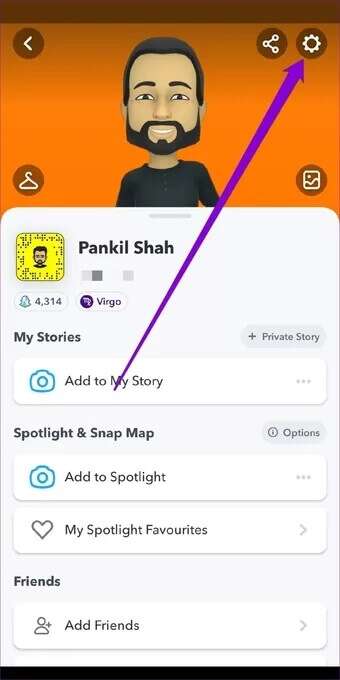
Perlengkapan 2: Gulir ke bawah untuk mengetuk lensa. Sekarang klik pada opsi Hapus data lensa lokal.
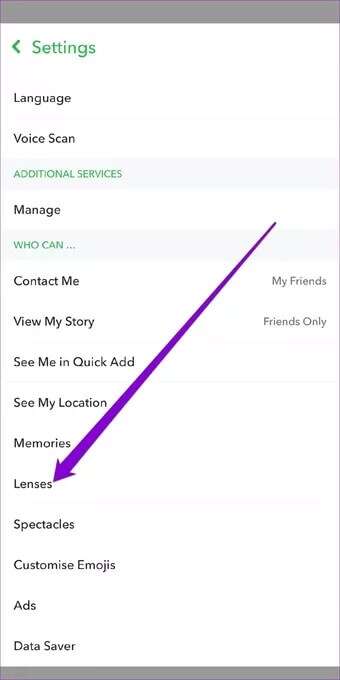
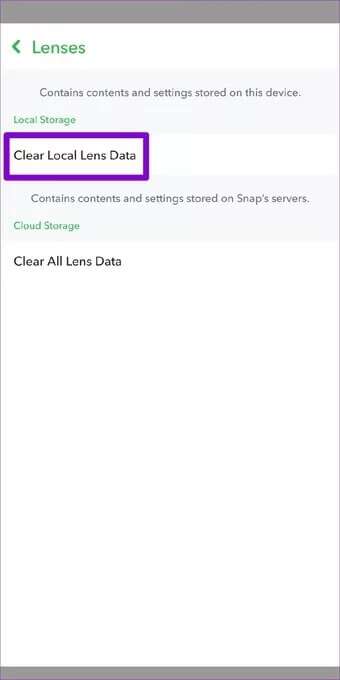
Setelah terhapus, mulai ulang aplikasi Snapchat untuk melihat apakah masalah kamera telah teratasi.
6. Hapus data cache
Jika menghapus data lensa tidak membantu Anda, Anda dapat mencoba menghapus data cache sepenuhnya di Snapchat. Selain Lensa, Snapchat juga menyimpan data cache untuk Memori, Stiker, Cerita, dll. Jika Snapchat mengalami kesalahan saat memuat data yang di-cache itu, Anda mungkin mengalami masalah seperti ini. Untuk memperbaikinya, Anda dapat mencoba Hapus data cache di Snapchat dengan mengikuti langkah-langkah di bawah ini.
Perlengkapan 1: Buka Pengaturan على Snapchat.
Perlengkapan 2: Gulir ke bawah ke Prosedur akun dan tekan Opsi Hapus cache. Memilih meninjau Ketika diminta untuk melakukannya.
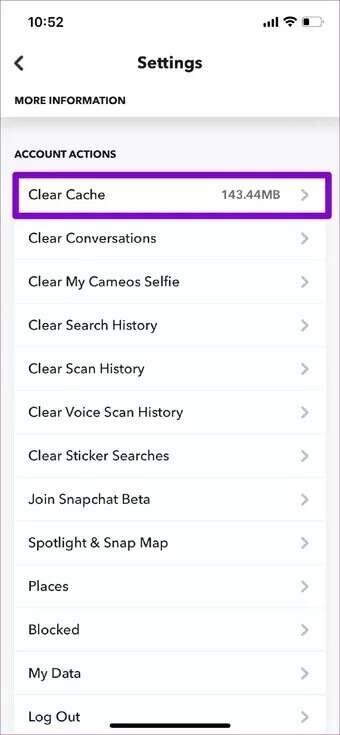
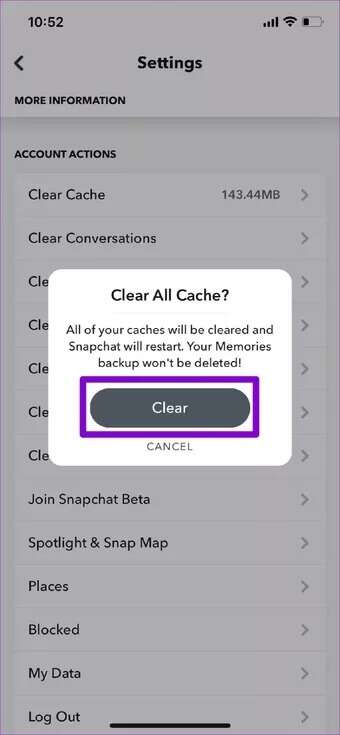
Setelah dibatalkan, lanjutkan dan mulai ulang aplikasi untuk melihat apakah Anda dapat mengirim foto sekarang.
7. Instal ulang aplikasi
Jika solusi kami tidak membantu, maka Anda tidak punya pilihan lain selain menginstal ulang aplikasi. Anda harus masuk setelah menginstal ulang aplikasi.
Abadikan setiap momen
Kamera Snapchat dipenuhi dengan stiker dan lensa yang mungkin tidak Anda dapatkan di tempat lain. Dan masalah kamera dengan aplikasi seharusnya tidak menghalangi Anda untuk mengaksesnya. Kami berharap solusi di atas akan memperbaiki kamera Snapchat yang tidak berfungsi.